Membuat Material Batu Berdasarkan Gambar/Image Maps
Tutorial membuat animasi dengan blender 3D; Diperbarui tanggal: 4/09/2025Pendahuluan
Membuat objek tiruan alam dengan komputer merupakan hal yang sangat sulit dikarenakan ketidak teraturannya. Dalam bagian ini kita akan membuat teksture batu seperti gambar berikut:

Gambar Teksture batu yang akan ditiru
Cara termudah untuk membuat texture menyerupai bantu diatas tentunya dengan meduplikat teksture batu tersebut. Berikut adalah cara membuat teksture batu dengan menggunakan image maps. Sebelumnya kita harus menyiapkan gambar teksture yang akan kita duplikat terlebih dahulu.
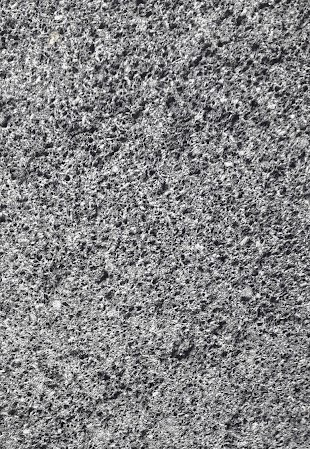 Teksture batu yang akan digunakan.
Teksture batu yang akan digunakan.
Adapun langkah-langkah seperti berikut:
Membuat Objek Bola
- Buka blender 3.6 -> pilih General
- Hapus objek kubus dengan menekan tombol x di keyboard -> pilih delete
- Tambahkan objek bola dengan klik menu Add -> Mesh -> UV Sphere

- Klik kanan objek bola -> pilih shade smooth untuk memperhalus tampilan.
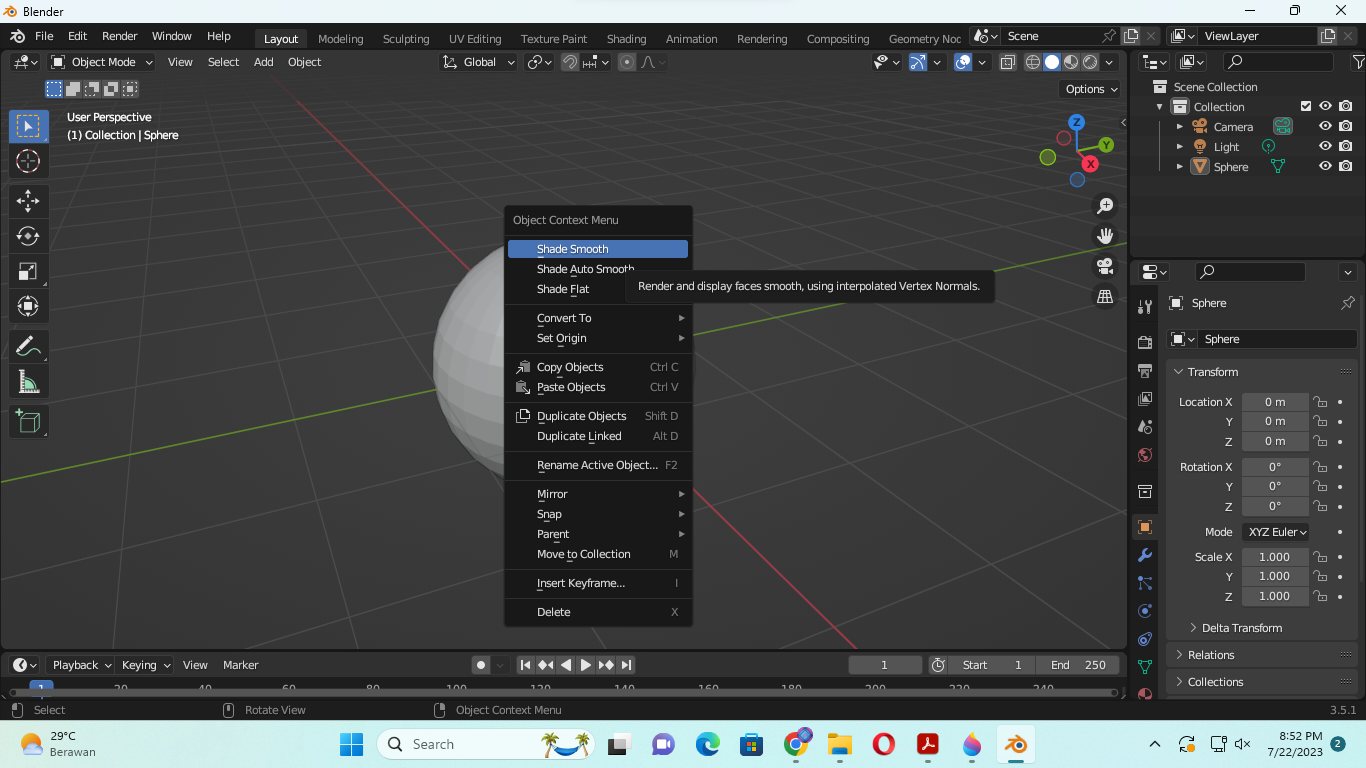
- Tambahkan modifier dengan mengklik tombol
 -> add modifier -> subdivision surface agar bola terlihat lebih halus
-> add modifier -> subdivision surface agar bola terlihat lebih halus
Menambahkan Teksture
Selanjunya kita akan mulai menambahkan teksture batu pada objek bola yang telah kita buat dengan cara:
- Tambahkan material terlebih dahulu dengan mengklik tombol
 -> new.
-> new. - Ubah nama Material.001 menjadi texture_batu
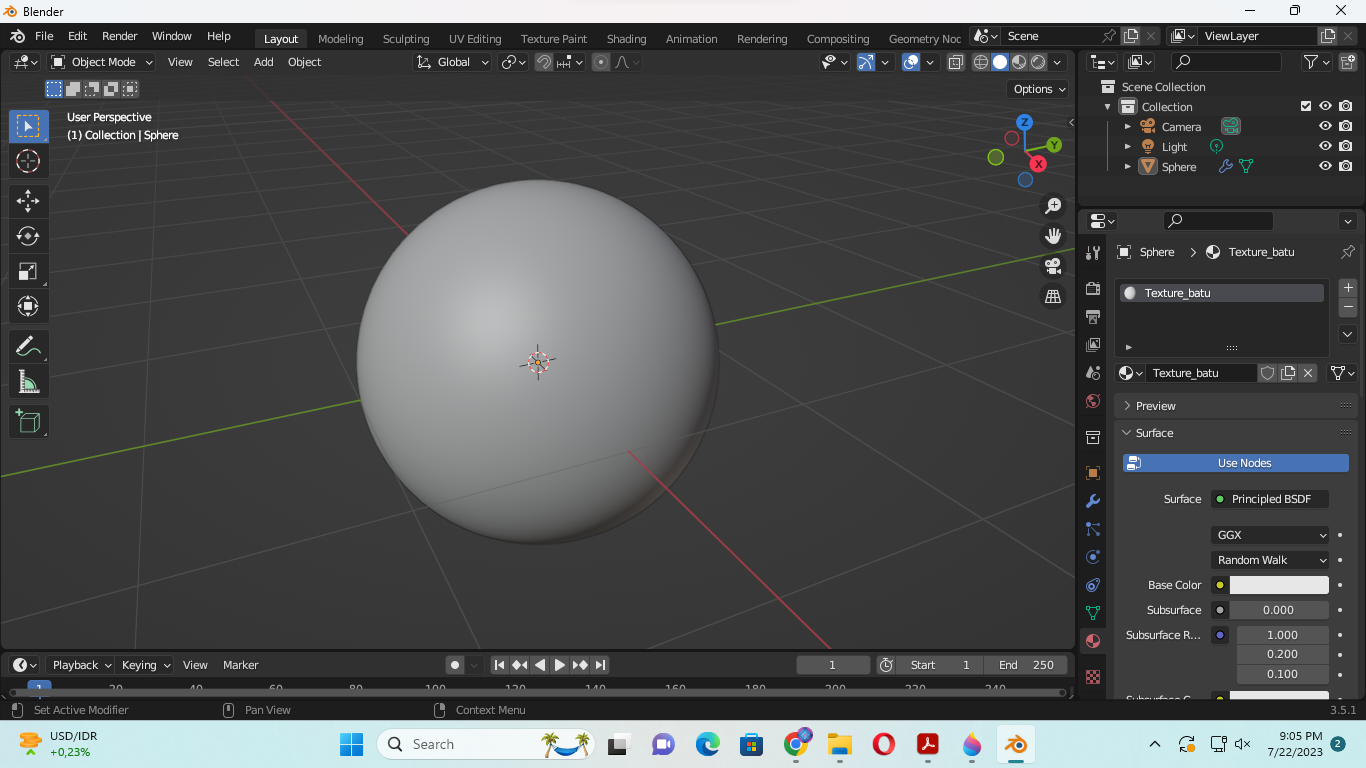
- Klik menu Shading untuk membuka node editor
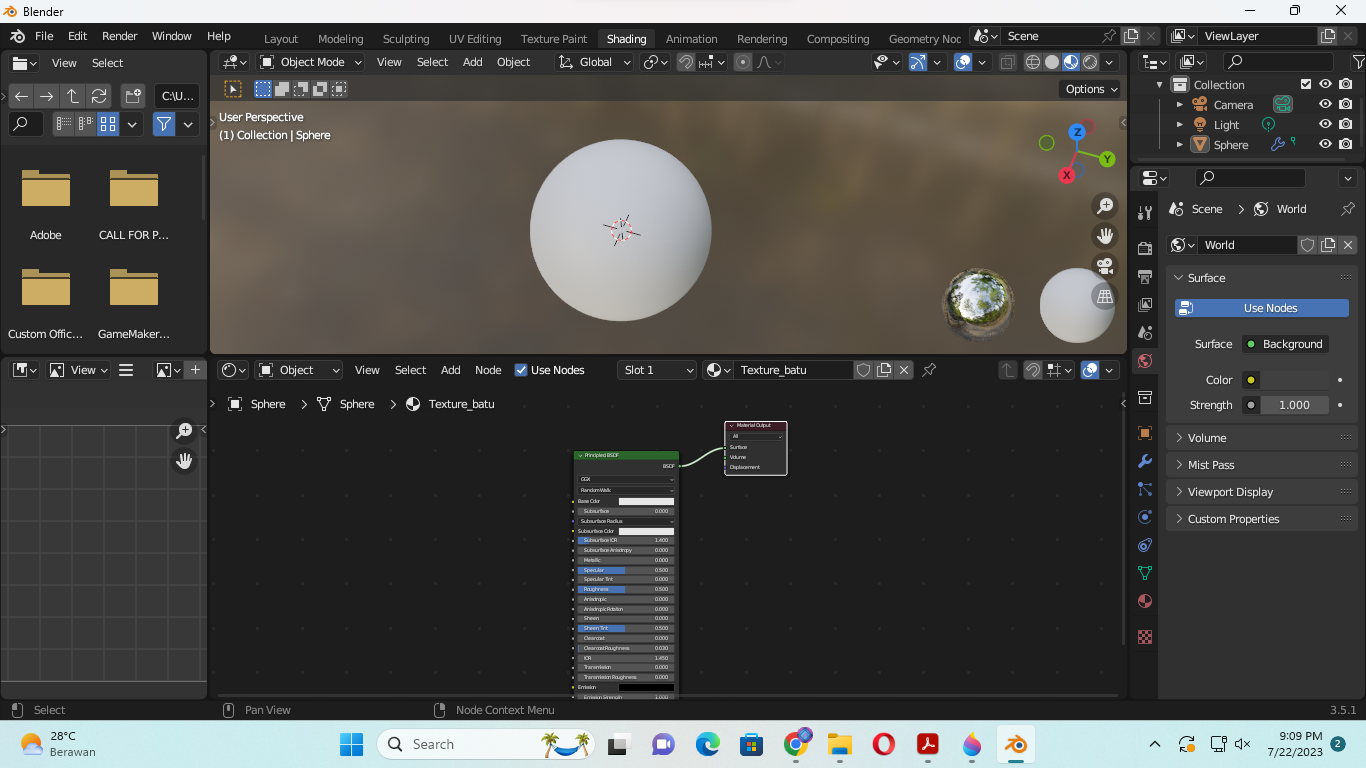
- Seleksi dan hapus Principle BSDF dengan menekan tombol delete.

- Tambahkan shader dengan mengklik menu add -> shader ->diffuse BSDF -> klik ke node editor
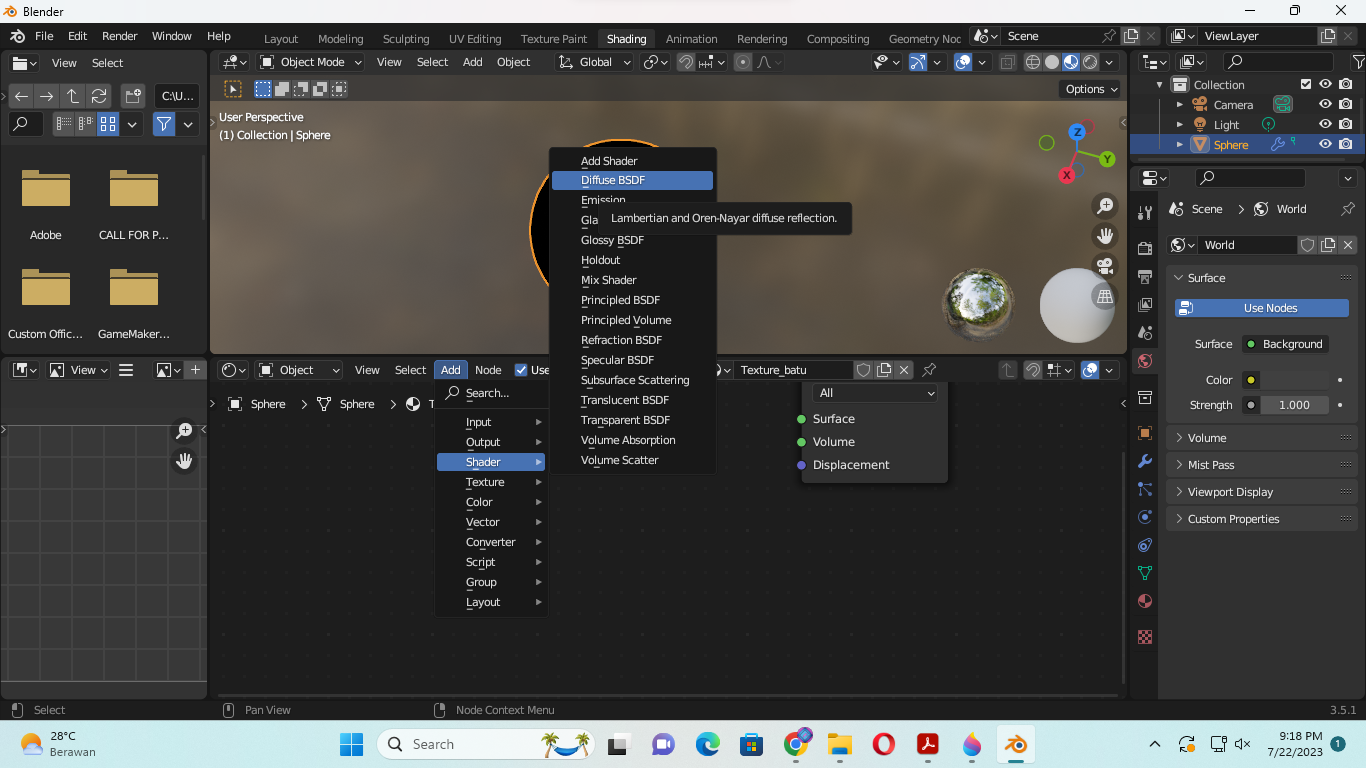
Kita juga dapat menambahkan shader dengan cara tekan tombol shift + A di keyboard, kemudian pilih shader -> diffuse BSDF - Tambahkan mix shader dengan cara tekan tombol shift + A ->shader -> mix shader, letakkan diantara diffuse BSDF dan Material output
- Tambahkan Glossy BSDF dengan cara tekan tombol shift + A ->shader -> Glossy BSDF, susun seperti pada gambar dibawah.

- Hubungkan masing-masing node seperti pada gambar berikut:
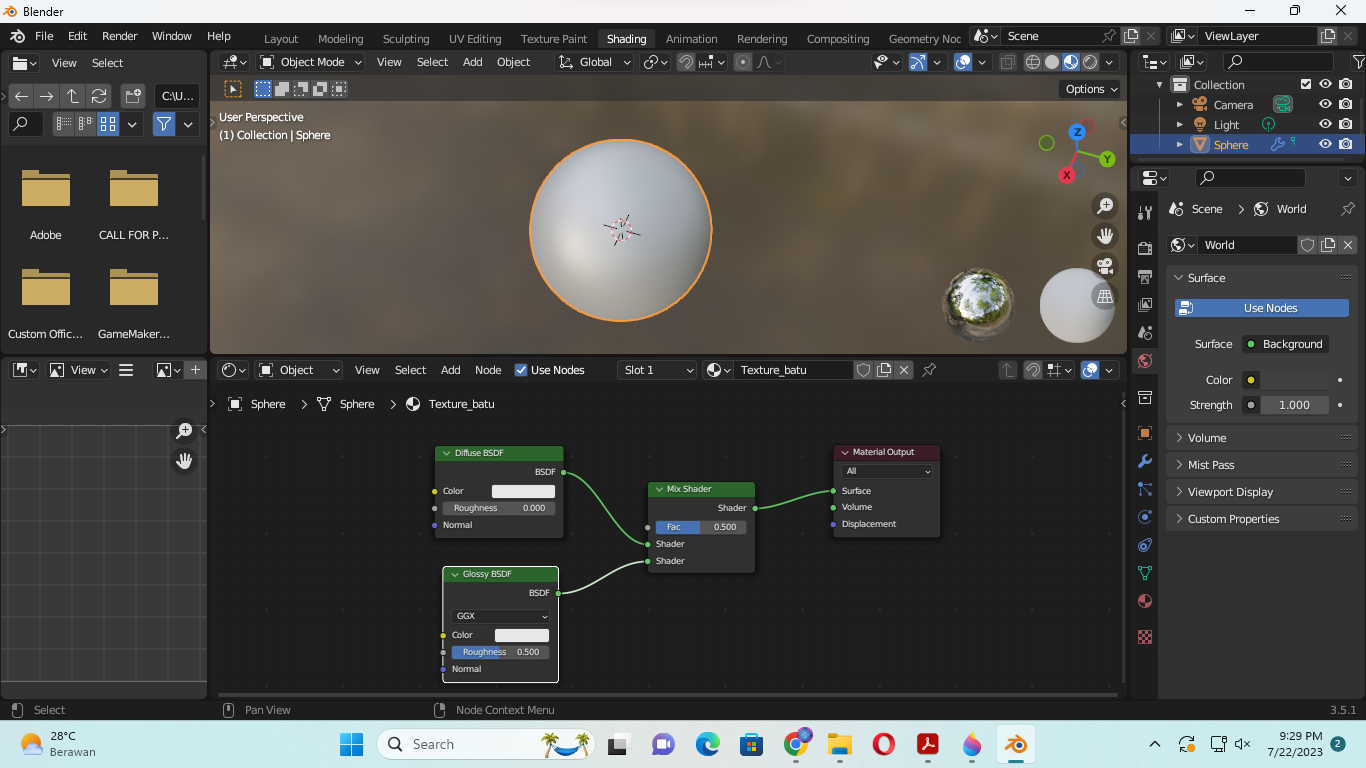
- Selanjutnya tambahkan image texture dengan cara tekan tombol shift + A ->Texture -> Image Texture
- Tambahkan Bump dengan cara tekan tombol shift + A ->Vector -> Bump
- Tambahkan ColorRamp dengan cara tekan tombol shift + A ->Converter -> ColorRamp
- Tambahkan Mapping dengan cara tekan tombol shift + A ->Vector -> Mapping
- Tambahkan Texture Coordinate dengan cara tekan tombol shift + A ->Input -> Texture Coordinate
- Susun seperti pada gambar berikut:

- Hubungkan masing-masing node seperti pada gambar berikut:
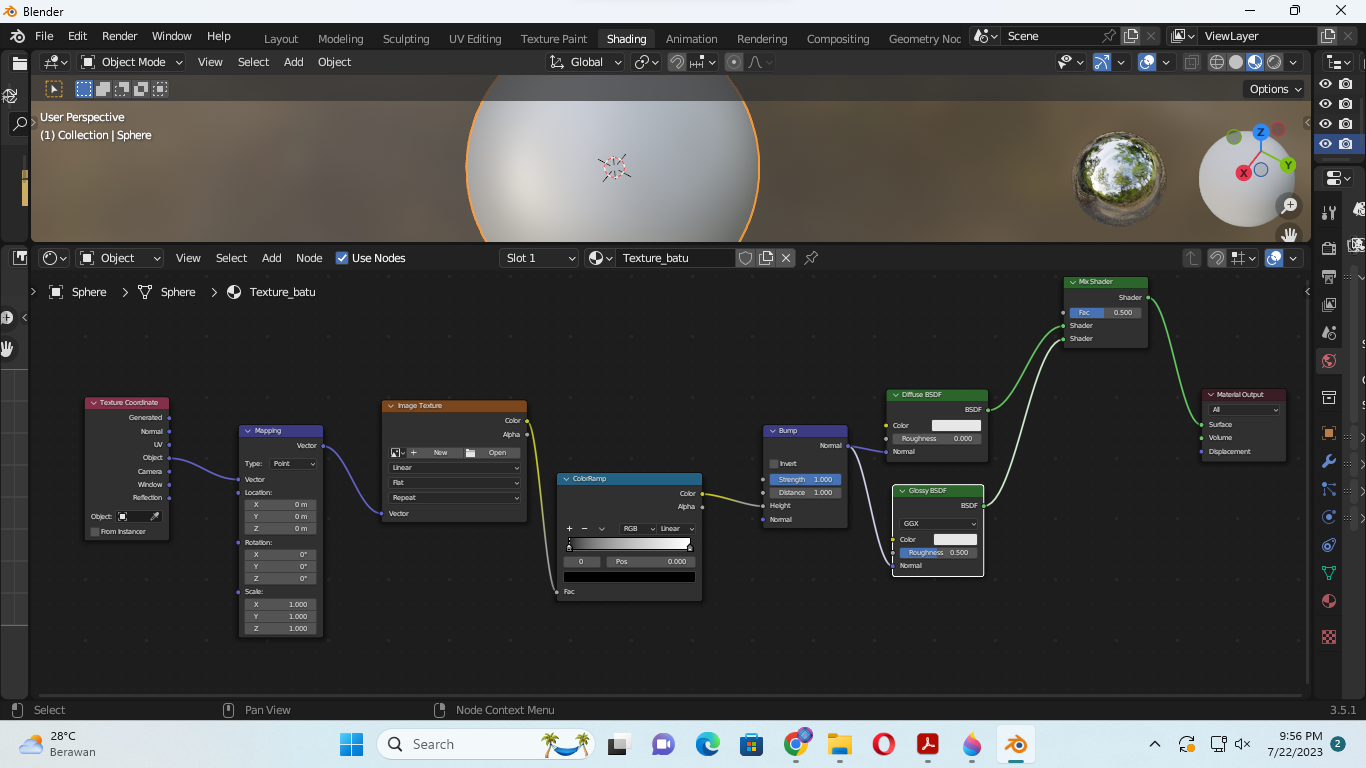
- Tambahkan gambar teksture batu yang telah kita persiapkan pada node image texture dengan menekan tombol open ->pilih gambar teksture -> open image
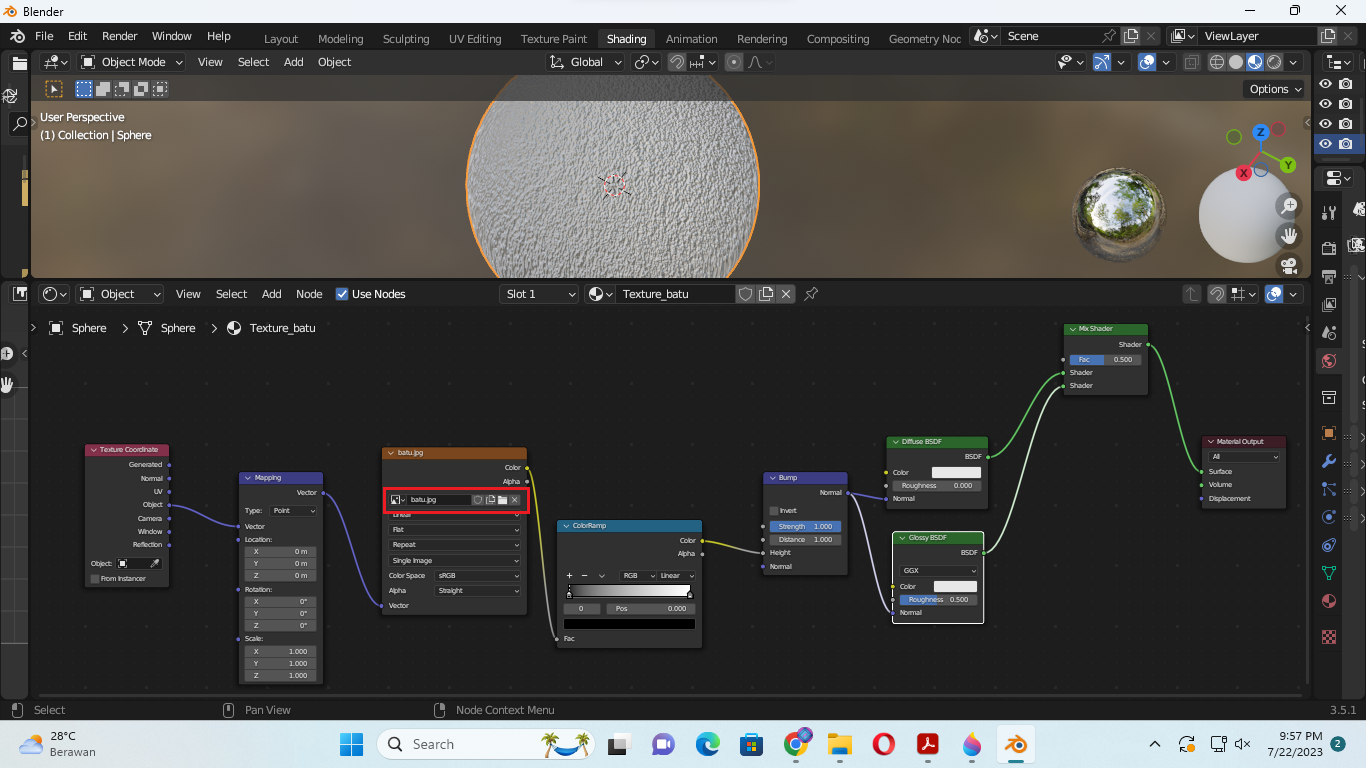
- Tambahkan Mix dengan cara tekan tombol shift + A ->Converter -> Mapping
- Tambahkan RGB dengan cara tekan tombol shift + A ->Input -> RGB, Susun seperti pada gambar berikut

- Hubungkan masing-masing node seperti pada gambar berikut

- Selanjutnya kita tinggal mengatur propertis dari masing-masing node agar teksture batu yang kita buat lebih kelihatan natural.
- Ubah propertis image texture sebagai berikut
- Flat -> Box
- Blend -> 0.500

- Ubah view port menjadi rendered dengan cara menekan tombol Z kemudian pilih Rendered atau dengan menekan menu

- Ubah Render Properties dengan mengklik menu
 kemudian set properties seperti sebagai berikut:
kemudian set properties seperti sebagai berikut:
- render engine -> cycles
- Featur Set -> Eksperimental
- Device -> GPU Computed
- Ubah propertis image texture sebagai berikut
- Kita juga dapat mengatur properties lainnya agar texture yang kita buat menjadi lebih natural.
Selamat Mencoba